隐藏的应用在哪里找 如何让隐藏的电脑应用软件重新显示
更新时间:2023-10-16 12:55:14作者:xiaoliu
隐藏的应用在哪里找,在电脑中我们经常会遇到一些隐藏的应用软件,它们可能是系统自带的,也可能是我们自己安装的,当这些应用被隐藏后,我们就很难找到它们的图标或者启动方式了。这给我们的使用带来了很大的困扰。我们应该如何找到这些隐藏的应用,并让它们重新显示出来呢?本文将介绍一些方法和技巧,帮助大家解决这个问题。无论是系统应用还是第三方应用,都能够轻松找到并重新显示出来,让我们的电脑使用更加顺畅方便。
步骤如下:
1.双击此电脑图标,打开我的电脑。
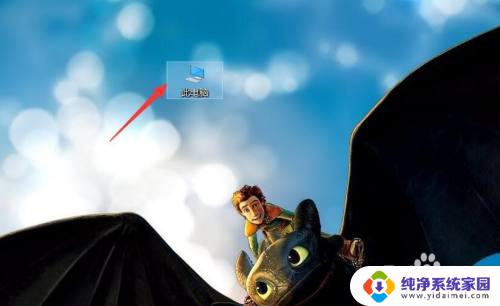
2.然后点击左侧的桌面。
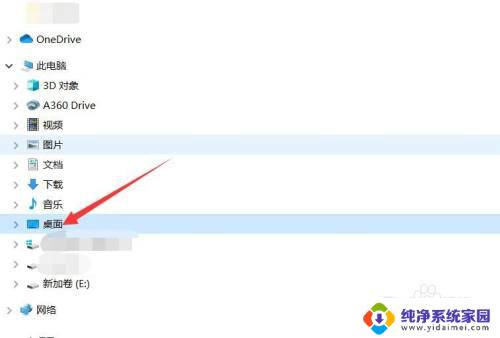
3.点击最上面的查看选项。
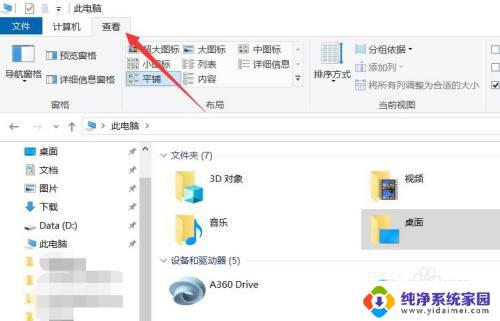
4.在查看菜单中,找到隐藏的项目。将其前面的复选框勾选起来。
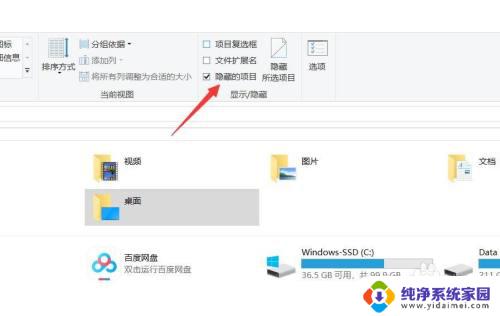
5.最后把要显示的应用程序属性中的隐藏勾拿掉即可。
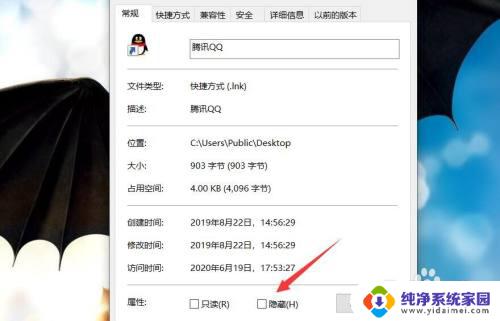
以上是关于隐藏应用在哪里找的全部内容,如果有不明白的用户,可以按照小编的方法进行操作,希望能够帮助到大家。
隐藏的应用在哪里找 如何让隐藏的电脑应用软件重新显示相关教程
- 怎么找到隐藏的应用软件 电脑隐藏应用软件的显示方法
- 如何把隐藏的应用回到桌面 电脑隐藏的应用软件如何找回
- 如何打开隐藏软件? 电脑隐藏的应用软件如何显示
- 如何打开隐藏软件 电脑隐藏的应用软件如何显示出来
- 怎么打开隐藏的软件 如何显示电脑隐藏的应用软件
- 打开软件隐藏 怎么让电脑显示隐藏的应用程序
- 怎么打开应用隐藏 电脑隐藏的应用软件显示方法
- 隐藏图标的应用怎么打开 怎样显示隐藏的电脑应用软件
- 如何让应用不显示在桌面上隐藏起来 电脑桌面上的应用软件如何隐藏
- 电脑桌面应用被隐藏了不知道在哪里 电脑隐藏应用软件如何显示
- 笔记本开机按f1才能开机 电脑每次启动都要按F1怎么解决
- 电脑打印机怎么设置默认打印机 怎么在电脑上设置默认打印机
- windows取消pin登录 如何关闭Windows 10开机PIN码
- 刚刚删除的应用怎么恢复 安卓手机卸载应用后怎么恢复
- word用户名怎么改 Word用户名怎么改
- 电脑宽带错误651是怎么回事 宽带连接出现651错误怎么办